
ב- Windows 10, באחד המודרניים ביותרמערכות ההפעלה, ברירת המחדל של מערכת האבטחה פועלת באופן כזה חוסם את ההתקנה של תוכניות מפוקפקות, כולל מנהלי התקנים שאין להם חתימה דיגיטלית. מצד אחד, זה נראה טוב, שכן חתימה כזו היא ערובה האבטחה של קובץ ההתקנה ואת התוכנה מותקן. מצד שני, זו בעיה אמיתית לבעלי ציוד מיושן, אבל עביד, שהנהגים שלו שוחררו לפני זמן רב ואין להם חתימה כזו. למרבה הצער, המערכת לא מבינה את זה ומתחיל, כמו שאומרים, לשים מקל על ההגה (אם כי הנהגים עצמם רשמיים).
Вот тут и требуется включить в Windows 10 режим התקן מנהלי התקנים לא חתומים. לשם כך תוכלו להשתמש לפחות בשלוש שיטות פשוטות המוצעות לשקול. כל אחד מהם טוב בדרכו ולא אמור לגרום לקשיים ביישום של אף משתמש.
אז הדרך הראשונה והקלה ביותר היאכדי לגשת לתפריט התחלה של אפשרויות אתחול מיוחדות. ניתן להפעיל אותו באמצעות תהליך אתחול המערכת בעת לחיצה על המקש Shift או באמצעות תפריט האפשרויות ומקטע העדכון והאבטחה שבו נבחרה נקודת השחזור, ולחצן האיפוס המיידי נלחץ בצד ימין של החלון.
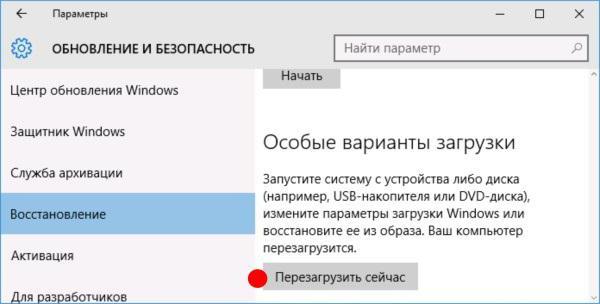
בשני המקרים, עליכם לבצע מעבריםדרך תפריט בחירת הפעולות, אבחון והגדרות נוספות, עד שהמשתמש יגיע לתפריט הנחשק של אפשרויות האתחול. אבל צריך לסבול.

לבסוף, התקנת מנהלי התקנים לא חתומים ב-ניתן להפעיל את Windows 10 על ידי הפעלת הפסקה השביעית על ידי לחיצה על מקש F7 (השורה מציינת ישירות השבתת בדיקות חתימה). לאחר מכן, נותר רק לאתחל במצב רגיל ולהתקין כל מנהל התקן שאין לו חתימה.
ניתן לקרוא לאמצעים אפקטיביים פחות באמצעות שינויי הרשאה בעורך המדיניות הקבוצתית. אתה יכול לקרוא לזה דרך קונסולת ההפעלה הרגילה באמצעות הפקודה gpedit.msc.

כאן דרך קטעים של תבניות מנהליות ו-מערכת, עליך לעבור לתפריט התקנת מנהל ההתקן, ומשמאל להשתמש בפרמטר החתימה הדיגיטלית של מנהל ההתקן. ב- Windows 10, ניתן להפעיל את התקנת מנהלי ההתקנים הלא חתומים (NVIDIA, למשל) על ידי כניסה לעריכה של הפרמטר שצוין, בחלון ההגדרות שמסומן אותו קו הכיבוי בראש סדר העדיפויות (כלומר ביטול ביטול הדרישה לבדיקה מתמדת). לאחר מכן, כמו בכל המקרים האחרים של החלת הגדרות כאלה, יש צורך להפעיל מחדש את המערכת, שלאחריה ניתן להתקין כל מנהל התקן (אם כמובן שהוא תואם את המערכת) ללא כל בעיה.
לבסוף, ניתן להפעיל את התקנת מנהלי ההתקנים הלא חתומים ב- Windows 10 דרך שורת הפקודה (cmd), אותה יש להפעיל עם הרשאות מנהל.

במסוף עצמו אתה צריך לרשום שתי שורות,מוצג בתמונה למעלה. לאחר מכן המערכת מחדש. אם אתה צריך לחזור למצב רגיל עם אימות מופעל, לפקודה השנייה, במקום הערך "ON", "OFF" מוגדר עם הפעלה מחדש חובה בסוף הביצוע.
כפי שאתה יכול לראות, התקנת מנהלי התקנים לא חתומים ב-חלונות 10, או ליתר דיוק, ביטול האימות של חתימות דיגיטליות אינו כה מורכב. באופן עקרוני, כל השיטות המוצגות שקולות לחלוטין זו לזו. אתה יכול, כמובן, להמליץ על כמה פעולות נוספות ברישום המערכת, אך זה אופציונלי לחלוטין מכיוון שכולן משוכפלות במדיניות קבוצתית. בנוסף, לרישום עדיפות גבוהה יותר לפרמטרים שנקבעו.
אם תשנה את ערכי המפתח בה, בתוךפוליטיקאים לא יוכלו להחזיר את ההגדרות. כן, ותהליך מציאת הערכים הנכונים נראה קצת יותר מסובך בהשוואה לנהלים שבוצעו במדיניות קבוצתית. לפיכך, בדיוק מסיבות אלה, שיטה זו לא נחשבה. ובכן, באיזו אפשרות להשתמש תלוי המשתמש להחליט. אף על פי שאיש מהם אינו קשה במיוחד.


























